Како избрисати апликације на Андроид телефонима или таблетима
Овај чланак објашњава како да деинсталирате апликације које више не користите за све верзије Андроида 4.1 и новије. Од 2021. године већина телефона користи Андроид 10 или новију верзију.
Деинсталирајте Андроид апликације из фиоке апликација или помоћу подешавања
Постоје два начина да деинсталирате преузету апликацију на свом Андроид телефону или таблету: апликација Подешавања или фиока апликација. У наставку ћемо детаљно описати обе методе.
Из фиоке апликација
Ево како да деинсталирате из фиоке апликација:
У фиоци апликација дуго притисните апликацију коју желите да избришете.
Превуците икону у горњи десни угао екрана где се налази реч Деинсталирај појављује се. Пусти прст.
-
Потврдите да желите да деинсталирате апликацију.
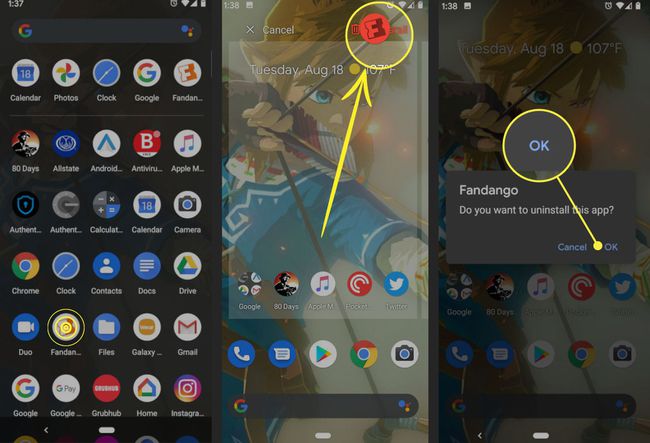
У подешавањима
Могуће је деинсталирати апликацију користећи Андроид подешавања, а не фиоку апликација. Ево како:
Отвори Подешавања.
Изаберите Апликације и обавештења > Погледајте све Кс апликације (Кс је број апликација које су тренутно инсталиране на уређају).
Изаберите апликацију коју желите да деинсталирате.
Изаберите Деинсталирај.
-
Потврдите да желите да деинсталирате апликацију.

На старим верзијама Андроида
Кораци за брисање или деинсталирање апликације на верзијама Андроид-а пре 4.0 су на сличан начин једноставни. Можда постоје неке варијације међу брендовима телефона и верзијама Андроида, али овај метод функционише на већини Андроид уређаја.
За Андроид 4.0 (Ице Цреам Сандвицх), идите на Подешавања > Аппс, а затим пратите кораке за старије верзије Андроид-а.
Славина Мени (тврдо или меко дугме).
Изаберите Подешавања, а затим изаберите Апликације > Управљање апликацијама.
Додирните апликацију коју желите да избришете.
Славина Деинсталирај да бисте уклонили апликацију са свог уређаја. Ако нема дугмета за деинсталирање, то је системска апликација и не можете је избрисати.
На неким Самсунг уређајима
Ако претходна упутства не функционишу на вашем Самсунг уређају, покушајте са овим:
Додирните Недавне апликације дугме, а затим додирните Менаџер задатака.
Иди на Преузимање картицу и пронађите апликацију коју желите да деинсталирате.
Додирните Деинсталирај дугме поред апликације.
-
Славина У реду.
Ако не видите дугме Деинсталирај, не можете да избришете апликацију користећи овај метод.
На Киндле Фире
Амазон је одлучио да користи старију прилагођену верзију Андроид-а за своје Киндле уређаје, тако да су упутства за уклањање апликација другачија. Можете да управљате својим Киндле-ом са свог Амазон налога на вебу, али ево како да избришете апликације помоћу уређаја:
Иди на Кућа екран и тапните на Аппс таб.
Додирните Уређај картицу да бисте приказали само апликације на Киндле-у (за разлику од свих апликација које бисте потенцијално могли да ускладиштите на уређају).
Дуго притисните апликацију коју желите да уклоните док не осетите или видите одговор.
Славина Уклони са уређаја.
Када инсталирате апликације, нисте ограничени на Амазон Апп Сторе. Задржавате приступ Киндле апликацијама које сте инсталирали преко Амазона. Међутим, немате нужно исти приступ апликацијама које сте инсталирали преко продавница апликација трећих страна или сте учитали са стране на уређају.
Купљене апликације и облак
Скоро све продавнице Андроид апликација вам омогућавају да задржите лиценцу да бисте поново инсталирали купљену апликацију. Ако деинсталирате софтвер од којег сте купили Гоогле Плаи, на пример, можете га поново преузети ако се касније предомислите.
Да бисте избрисали приступ апликацији коју сте купили на Амазону, морате то учинити преко свог Амазон налога на вебу. То је сложенији процес од деинсталирања са уређаја. Ово може бити корисно ако сматрате да је апликација увредљива и више никада не желите да је видите.
Нежељене апликације које чине више апликација
Повремено можете наићи на апликацију која прави друге апликације, па бисте могли да избришете ствари које се не сећате да сте инсталирали. Не замишљаш ствари. Можете прочитати више о избегавање Андроид нежељене поште. Ако можете да идентификујете апликацију која крши правила, можете се решити проблема. Продавнице апликација разбијају ову врсту сметњи.
Системске апликације
Можете покушати избришите апликацију која је испоручена са вашим телефоном, али то често не функционише. Већина ових апликација је повезана са унутрашњим радом вашег телефона и њихово брисање би могло да поквари друге апликације. Стидљив од одласка на драстичне мере и рутовање телефона, системске апликације морају остати.
Системске апликације укључују Гмаил, Гоогле мапе, Хром, и Гоогле претрага. Неки произвођачи, као што су Самсунг и Сони, инсталирају сопствене системске апликације на своје телефоне и таблете поред Гоогле апликација. Неке, као што је Амазон Киндле, уклањају све Гоогле апликације и укључују другачији скуп системских апликација.
